Bestellingen annuleren en terugbetalen
Leestijd 5 minuten
Belangrijk:
Dit artikel is relevant voor bestellingen van Wix Stores, Wix Bookings en Wix Restaurants Orders (Nieuw).
Misschien wil je een hele bestelling annuleren en een klant terugbetalen wanneer je een bestelling niet kunt uitvoeren of als je klant vraagt om de aankoop te annuleren.
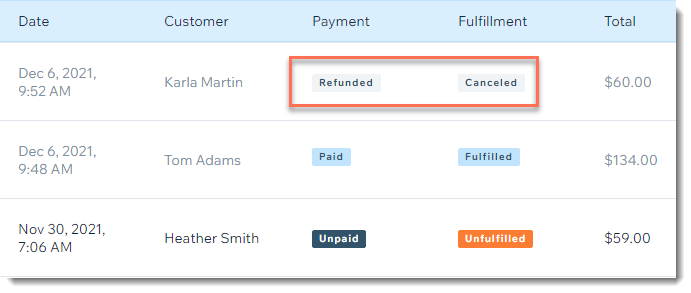
In dit artikel lees je hoe je:
Annuleren en terugbetalen van bestellingen betaald via PayPal, Stripe, of Wix Payments
Voordat je een PayPal-bestelling kunt terugbetalen, ga je naar Betalingen ontvangen op het dashboard van je website en schakel je geavanceerde functies in.
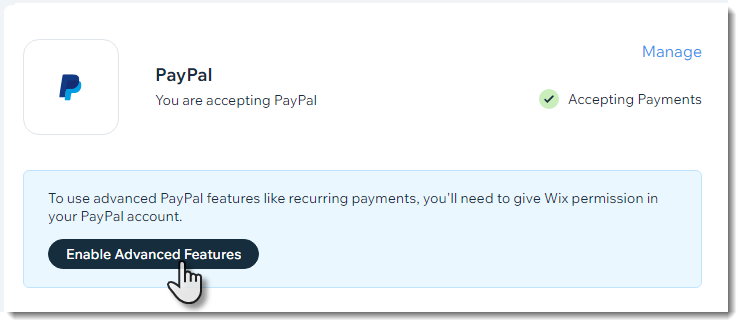
Let op:
Wanneer je de onderstaande instructies volgt, worden aankopen die via je website zijn gedaan automatisch terugbetaald, tenzij je een handmatige bestelling hebt aangemaakt via Wix Facturen. In dat geval moet je naar de relevante betaalprovider gaan (Stripe, PayPal of Wix Payments) en de bestelling daar verwerken.
Om een PayPal / Stripe / Wix Payments-bestelling te annuleren en terug te betalen:
- Ga naar je Bestellingen op het dashboard van je website.
- Selecteer de betreffende bestelling.
Tip: Alleen betaalde bestellingen kunnen worden geannuleerd en terugbetaald. Voor webshops kunnen alleen nog niet verwerkte bestellingen worden geannuleerd en terugbetaald. - Klik rechtsboven op Meer acties.
- Selecteer Annuleren en terugbetalen.
- (Optioneel) Om een gedeeltelijke terugbetaling te doen, voer je het bedrag in dat je wilt terugbetalen.
- (Optioneel) Schakel Voorraad bijwerken in om alle artikelen weer op voorraad te zetten.
Tip: Deze optie is alleen relevant als je Wix Stores gebruikt en voorraadhoeveelheden bijhoudt. - (Optioneel) Schakel het selectievakje Stuur een bevestigingse-mail naar de klant in om een bericht te verzenden. Je kunt een persoonlijke opmerking voor je klant invoeren.
Let op: Klanten kunnen ook een melding krijgen van de betaalprovider. - Klik op Doorgaan.
- Klik op Deze bestelling annuleren.
Let op: Dit kan niet ongedaan worden gemaakt.
Annuleren en terugbetalen van bestellingen die zijn betaald via andere online betaalmethoden
Terugbetalingen voor aankopen die zijn gedaan via andere betaalproviders dan PayPal, Stripe en Wix Payments kunnen niet worden verwerkt in het Wix-dashboard. Je moet de terugbetaling voltooien via het dashboard van de provider en je bestelling bijwerken in het Wix-dashboard.
Om bestellingen die via andere online betaalmethoden zijn betaald te annuleren en terug te betalen:
- Ga naar je Bestellingen op het dashboard van je website.
- Selecteer de betreffende bestelling.
Tip: Alleen betaalde bestellingen kunnen worden geannuleerd en terugbetaald. Voor webshops kunnen alleen nog niet verwerkte bestellingen worden geannuleerd en terugbetaald. - Klik rechtsboven op Meer acties.
- Selecteer Annuleren en terugbetalen.
- Selecteer het selectievakje Bestelling markeren als terugbetaald.
- Vul het bedrag van de terugbetaling in.
Belangrijk: Hiermee betaal je je klant niet terug. Het markeert de bestelling alleen als terugbetaald in je dashboard. - Klik op Bestelling annuleren en ga naar
. Hiermee wordt je naar de betreffende betaalprovider geleid (bijv. Square, 2Checkout, enz.). - Voltooi de terugbetaling in het dashboard van de betaalprovider.
Annuleren en terugbetalen van bestellingen betaald via handmatige betaling
Om een klant terug te betalen die je heeft betaald met een offline betaalmethode (bijv. contant, cheque), moet je offline contact opnemen met je klant en deze terugbetalen. Nadat je de klant hebt terugbetaald, werk je de bestelling bij in het Bestellingen-tabblad.
Om handmatige (offline) bestellingen te annuleren en terug te betalen;
- Neem offline contact op met de klant en biedt deze een terugbetaling aan (bijvoorbeeld via bankoverschrijving).
- Ga naar je Bestellingen op het dashboard van je website.
- Selecteer de betreffende bestelling.
Tip: Alleen betaalde bestellingen kunnen worden geannuleerd en terugbetaald. Voor webshops kunnen alleen nog niet verwerkte bestellingen worden geannuleerd en terugbetaald. - Klik rechtsboven op Meer acties.
- Selecteer Annuleren en terugbetalen.
- Update de bestelling om het geld weer te geven dat je offline hebt terugbetaald:
- Voer het bedrag in dat je de klant hebt terugbetaald.
- (Optioneel) Selecteer het selectievakje Voorraad bijwerken om de producten aan de voorraad toe te voegen.
Let op: Is alleen relevant als je Wix Stores gebruikt en voorraden bijhoudt. - (Optioneel) Schakel het selectievakje Stuur een bevestigingse-mail naar de klant in: Indien geselecteerd, kun je een persoonlijke notitie aan je klant invoeren. Deze verschijnt bovenaan de e-mail.
- Klik op Doorgaan.
- Klik op Deze bestelling annuleren.
Let op: Dit kan niet ongedaan worden gemaakt.
Veelgestelde vragen
Kan ik voor sommige producten een terugbetaling doen en voor andere niet?
Kan ik een bepaald bedrag terugbetalen?
Kan ik kiezen of ik de verzendkosten wil terugbetalen?
Kan ik de orderstatus wijzigen van 'verwerkt' naar 'niet verwerkt' en vice versa?
Kan ik een bestelling annuleren zonder terugbetaling?
Ik heb al een gedeeltelijke terugbetaling gedaan. Kan ik nog een terugbetaling doen voor dezelfde bestelling?
Worden er verwerkingskosten aangerekend bij het terugbetalen van een bestelling?
Vond je dit artikel nuttig?
|



